Як видалити водяний знак Adobe Stock із зображень двома способами
Adobe Stock — одна з найпопулярніших платформ для отримання різних зображень і відео. Іноді, коли ви зберігаєте фотографії звідти, вони містять водяні знаки. Проте, якщо ви плануєте використовувати його в особистих чи комерційних цілях, ви можете видалити водяний знак. Але навіть якщо ви купуєте ліцензію на Adobe Stock, водяні знаки зображень не завжди видаляються. Добре, що ви прийшли на цю посаду. Тут ми надамо деякі обхідні шляхи видалити водяні знаки Adobe Stock з ваших зображень.
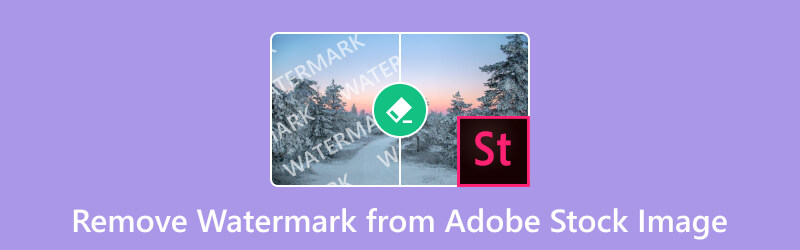
- СПИСОК ПОСІБНИКІВ
- Частина 1. Чи можу я безкоштовно завантажити зображення на Adobe Stock без водяного знака
- Частина 2. Як видалити водяний знак Adobe Stock онлайн безкоштовно
- Частина 3. Як видалити водяний знак Adobe Stock за допомогою GIMP
- Частина 4. Поширені запитання про те, як видалити водяний знак із зображення Adobe Stock
Частина 1. Чи можу я безкоштовно завантажити зображення на Adobe Stock без водяного знака
Чи можна безкоштовно завантажувати зображення Adobe Stock без водяних знаків? Як правило, ні. Коли ви переглядаєте Adobe Stock і вибираєте зображення для безкоштовного завантаження, воно зазвичай має водяний знак. Цей водяний знак діє як захист або ідентифікатор. Це означає, що зображення є попереднім переглядом або версією з низькою роздільною здатністю, доступною для оцінки. Таким чином, ви можете вирішити, купувати ліцензію чи ні. Тепер, щоб отримати версію з високою роздільною здатністю та без водяних знаків, вам потрібно придбати її через Adobe Stock.
Тепер, якщо ви задоволені наявним у вас зображенням Adobe Stock і просто хочете видалити водяний знак, спробуйте наступний спосіб. У наступній частині публікації ми представимо найкращий спосіб створення зображень із Adobe Stock без водяних знаків.
Частина 2. Як видалити водяний знак Adobe Stock онлайн безкоштовно
Якщо водяні знаки на ваших зображеннях заважають вам, більше не хвилюйтеся. Ви можете миттєво видалити водяний знак із зображень Adobe Stock. ArkThinker Безкоштовний засіб для видалення водяних знаків онлайн допоможе вам у цьому. Це веб-платформа, яка дозволяє видаляти всі небажані водяні знаки з фотографій. Крім того, ви можете ефективно видаляти логотипи, текст, підписи, штампи тощо зі своїх зображень. Крім того, він стирає позначки, зберігаючи якість вашого файлу. Він оснащений технологією AI, яка відновлює вихідне зображення після видалення водяних знаків. Він також підтримує безліч форматів, таких як JPEG, JPG, PNG, BMP і так далі. Нарешті, найкраще в ньому те, що інструмент є безкоштовним. Щоб дізнатися, як працює програма для видалення водяних знаків Adobe Stock, скористайтеся наведеним нижче посібником:
Завантажте зображення Adobe Stock
Почніть із переходу на офіційний сайт ArkThinker Безкоштовний засіб для видалення водяних знаків онлайн. Звідти натисніть Додати Файл для запуску і натисніть кнопку Завантажити зображення на наступному інтерфейсі. Виберіть зображення Adobe Stock із водяним знаком.
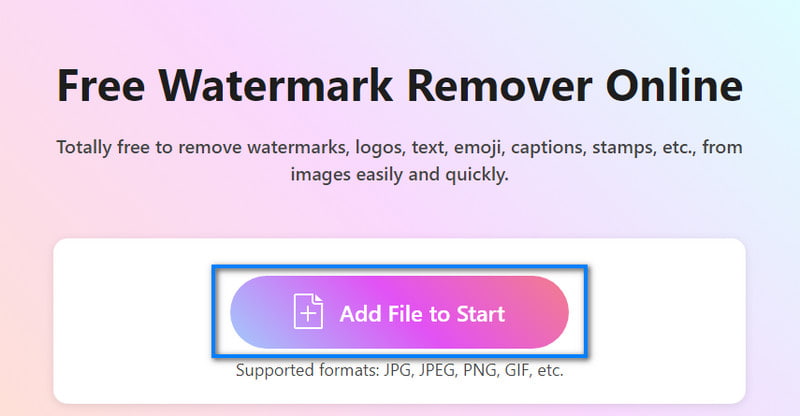
Видалення області водяного знака
Після завантаження виберіть водяні знаки Adobe Stock на вибраних зображеннях. Використовуйте доступні інструменти виділення, щоб вибрати частину зображення з водяними знаками. Далі натисніть кнопку Видалити.
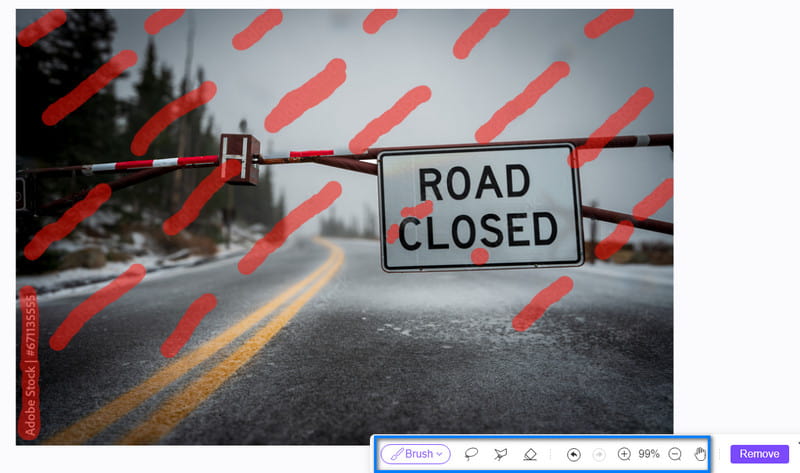
Зберегти фото
Коли ви будете задоволені результатами, ви можете зберегти його, натиснувши кнопку Завантажити. Ви також можете змінити його розмір за допомогою параметра «Обрізати». І це все!
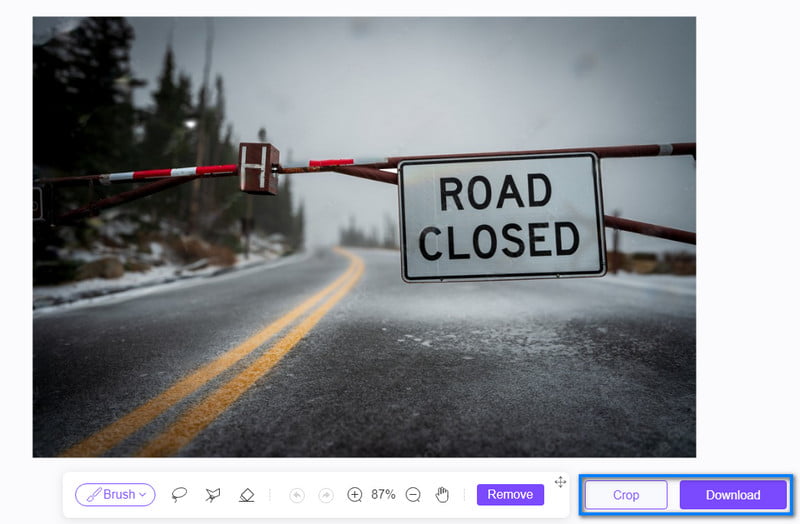
Частина 3. Як видалити водяний знак Adobe Stock за допомогою GIMP
GIMP — це ще один метод для Adobe Stock для видалення водяних знаків. Це означає GNU Image Manipulation Program, безкоштовний редактор зображень із відкритим кодом. Інструмент також є популярним графічним дизайном і створенням цифрового мистецтва. Крім того, він пропонує різноманітний набір потужних інструментів і функцій. На щастя, він надає способи видалення водяних знаків із ваших фотографій. Якщо ваше зображення постачається з водяними знаками або з Adobe Stock, ви можете скористатися GIMP, щоб видалити їх. З ним існує кілька методів відокремлення водяних знаків. Тут ми збираємося поділитися простішим методом, яким є інструмент клонування. Ось як:
Відкрийте зображення
Спочатку завантажте та запустіть програму GIMP на своєму комп’ютері. У меню «Файли» виберіть опцію «Відкрити». За бажанням ви можете натиснути клавіші CTRL+O, щоб відкрити зображення.
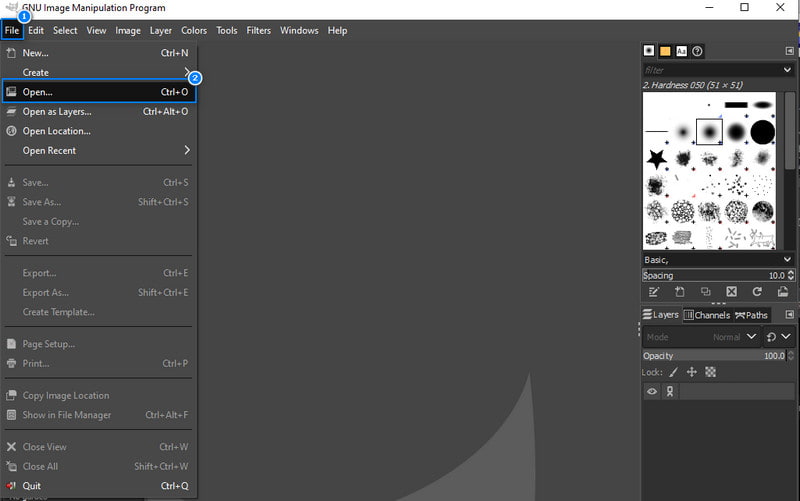
Використовуйте інструмент клонування
Відкривши своє зображення, перейдіть до меню Інструменти. Натисніть Інструменти малювання та виберіть Клон варіант. Потім виділіть і скопіюйте подібну частину зображення, яку ви вставите поверх водяного знака. Переконайтеся, що ви натискаєте клавішу CTRL під час вибору певної області для копіювання.
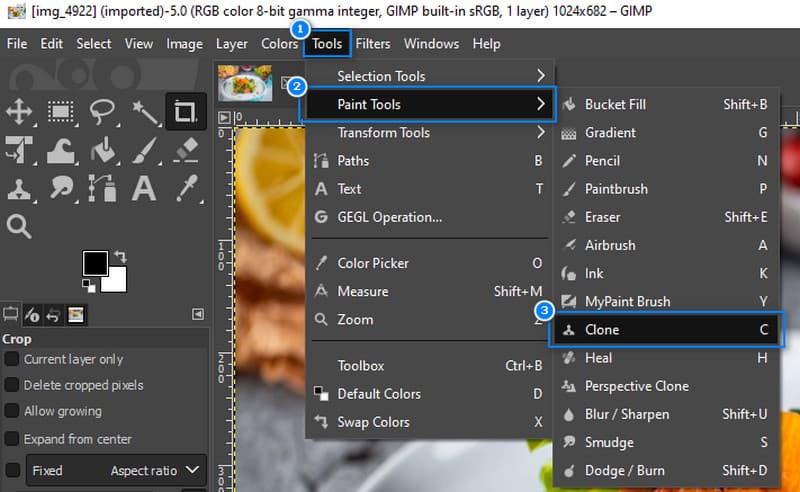
Видаліть водяний знак
Після цього акуратно зафарбуйте скопійовану область поверх водяного знака за допомогою вибраного інструменту. Відпустіть клавішу Ctrl і перемістіть курсор по області. Робіть це так само, як ви б рухали пензлем. Налаштуйте та забезпечте поєднання вибіркових пікселів, щоб це виглядало бездоганно.
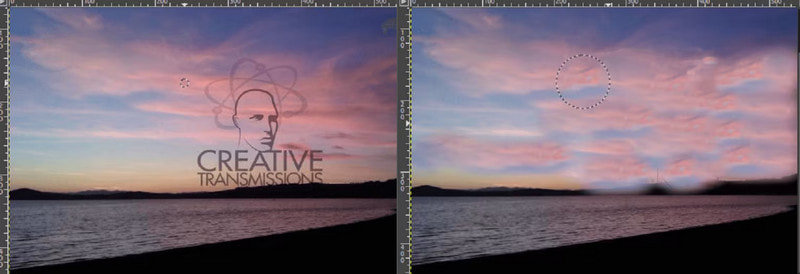
Збережіть зображення
Коли ви задоволені зображенням Adobe Stock без водяного знака, настав час зберегти його. Перейдіть до меню «Файл» і натисніть опцію «Зберегти» зі спадного меню. Потім виберіть файл призначення, щоб експортувати його.
Ось як ви можете видалити водяні знаки зі своїх зображень Adobe Stock за допомогою GIMP. Проте деякі вважають його основний інтерфейс надто приголомшливим. Це може бути важко використовувати, якщо ви новачок або початківець. Тим не менш, це все одно хороший варіант, якщо ви хочете безкоштовно позбутися непотрібних водяних знаків.
Частина 4. Поширені запитання про те, як видалити водяний знак із зображення Adobe Stock
Чому Adobe Stock вводить водяний знак?
Багато авторитетних веб-сайтів, програмного забезпечення та компаній використовують водяні знаки. Adobe Stock робить те саме, щоб взяти на себе власність і захистити їхні права. Водяні знаки зазвичай додають до фотографій, щоб зберегти цінність їхніх цифрових активів і прав. Ці спеціальні позначки також допомагають Adobe Stock перевіряти будь-яке несанкціоноване використання їхніх зображень, відео тощо.
Чи можу я використовувати зображення Adobe Stock без оплати?
Так. Ви можете використовувати фотографії Adobe Stock без оплати. Але зауважте, що на цих зображеннях будуть вбудовані водяні знаки. Якщо водяні знаки відволікають вас, вам доведеться заплатити за ліцензію. Таким чином ви можете зберегти потрібні зображення та використовувати їх без водяних знаків. За бажанням можна використовувати такі інструменти, як ArkThinker Безкоштовний засіб для видалення водяних знаків онлайн. Це дозволить вам безкоштовно позбутися небажаних водяних знаків.
Чи можна отримати доступ до Adobe Stock без водяного знака онлайн?
На жаль, немає. Коли ви переходите на головний веб-сайт Adobe Stock, усі фотографії, які ви побачите, мають водяні знаки. Таким чином, ви не можете отримати вільний доступ до зображень Adobe Stock без водяних знаків. Тому зазвичай потрібно придбати ліцензію.
Висновок
Враховуючи ці моменти, ви тепер дізналися, як це зробити видалити водяні знаки Adobe Stock з ваших зображень. Крім того, ви знайшли різні інструменти, які можна використовувати для видалення небажаних водяних знаків. Проте, якщо ви віддаєте перевагу простому методу, ми рекомендуємо ArkThinker Безкоштовний засіб для видалення водяних знаків онлайн. З ним вам не потрібно встановлювати програмне забезпечення. У кілька кліків ви можете видалити водяний знак зі своїх фотографій. Більше того, 100% безкоштовний і пропонує простий для розуміння інтерфейс. Почніть видаляти відволікаючі водяні знаки за допомогою цього інструменту вже сьогодні!
Що ви думаєте про цю публікацію? Натисніть, щоб оцінити цю публікацію.
Чудово
Рейтинг: 4.95 / 5 (на основі 482 голоси)
Знайти більше рішень
Видалення водяного знака з GIF: легкі методи редагування GIF Топ-2 способи швидкого видалення водяного знака Getty Images Видалити водяний знак TikTok на iPhone, Android і комп’ютері 3 засоби для видалення водяних знаків Shutterstock, щоб позбутися водяних знаків Повний посібник із видалення водяного знака Wondershare Filmora Останній огляд Apowersoft Watermark Remover з усіма подробицямиВідносні статті
- Редагувати зображення
- Як редагувати та обрізати анімовані GIF-файли 4 ефективними способами
- 10 GIF-конвертерів для перетворення між зображеннями/відео та GIF-файлами
- Найкращі інструменти GIF-редактора, які підходять для будь-яких комп’ютерів і пристроїв
- Як створити GIF із зображень на комп’ютері та мобільному телефоні
- Швидкі кроки щодо додавання тексту до GIF за допомогою інструментів створення підписів
- Додайте музику до GIF: додайте музику до свого GIF після конвертації
- GIF Resizer: найкращі інструменти для зміни розміру вашого анімованого GIF
- [6 інструментів] Як налаштувати зміну циклу GIF і відтворювати його назавжди
- GIF Cutter: як вирізати GIF простими та швидкими методами
- Як видалити водяний знак Alamy із зображень (100% працює)



